AVERAGEIF関数は条件に合ったデータだけの平均を計算したいときで、その条件が1つのときに使う関数です。
Excel AVERAGEIF関数
入力方法と引数

AVERAGEIF関数の使い方
条件に合ったデータだけの平均を計算したいときで、その条件が1つのときに使う関数です。

性別の平均予約数と年齢の平均予約数の黄色のセルを求めたい時
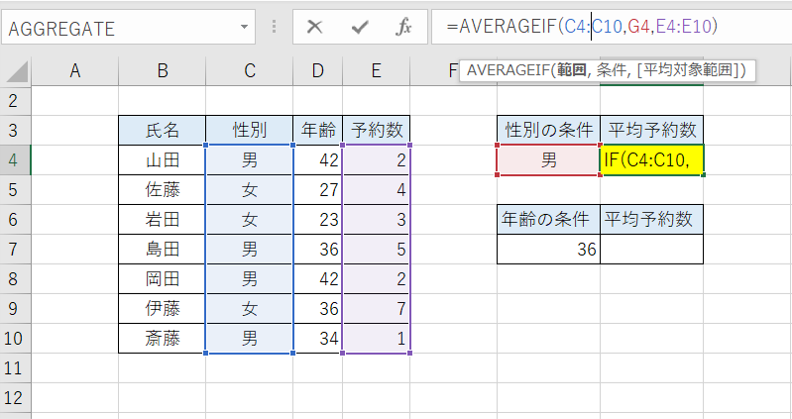
上記の様に数式を入力します。エンターキーを押してください。
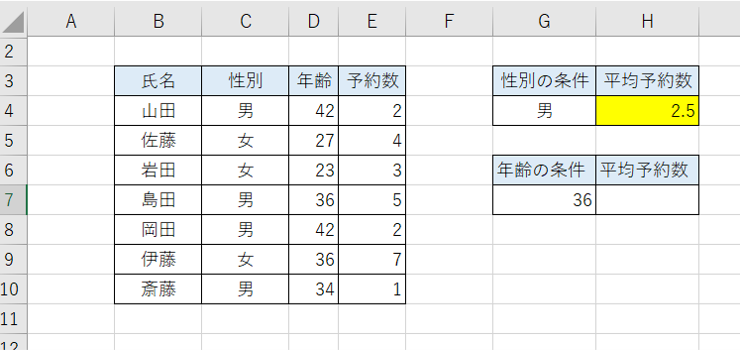
平均予約数は2.5と分かりました。

年齢の条件を入力していきます。上記の様に関数を数式バーで打ってエンターキーを押してください。
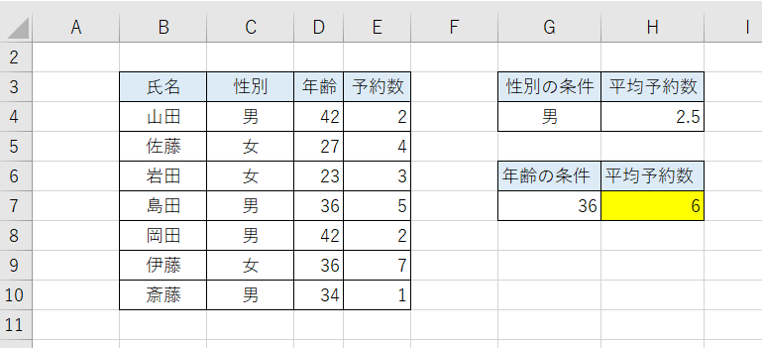
平均予約数が6と分かりました。
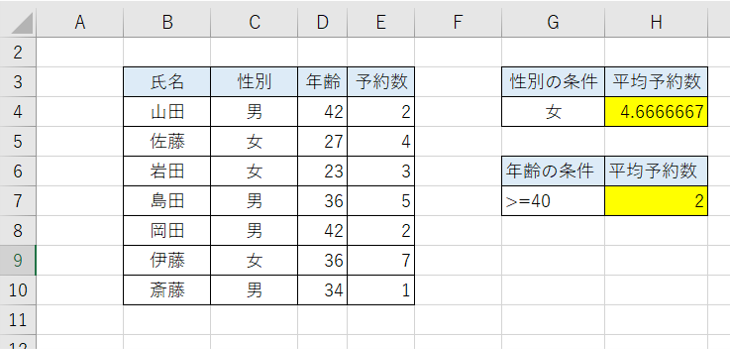
もし、「40以上」としたい場合には、「以上」の部分を比較演算子で表現して、「>=40」とすれば上記の様になります。
Excelでは、「○○だったら、こうして」「××だったら、ああして」といった条件を設定するときや、何かと何かを比べるときなどに、「以上」「以下」「より大きい」「より小さい(未満)」を記号で表現します。
こういった記号を、まとめて「比較演算子」と言います。
| > | A1>40 | A1番地のデータが40より大きい |
|---|---|---|
| >= | A1>=40 | A1番地のデータが40以上 |
| < | A1<40 | A1番地のデータが40より小さい(未満) |
| <= | A1<=40 | A1番地のデータが40以下 |
| = | A1=40 | A1番地のデータが40と等しい(同じ) |
| <> | A1<>40 | A1番地のデータが40と等しくない(同じじゃない) |




コメント